任务栏图标变小了怎么还原 如何将电脑任务栏从右侧还原到下方?
任务栏图标变小了怎么还原,任务栏是我们使用电脑时常常接触的一个工具栏,它能够快速地帮助我们切换窗口、打开应用程序等,使得我们的工作效率得到了很大提升。不过有时候我们不小心对任务栏进行了设置或操作,导致它的图标变小了,或者被移动到了屏幕的其他位置,这个时候就需要我们进行还原操作。本文将介绍如何将任务栏图标大小和位置还原至初始状态,供大家参考。
如何将电脑任务栏从右侧还原到下方?
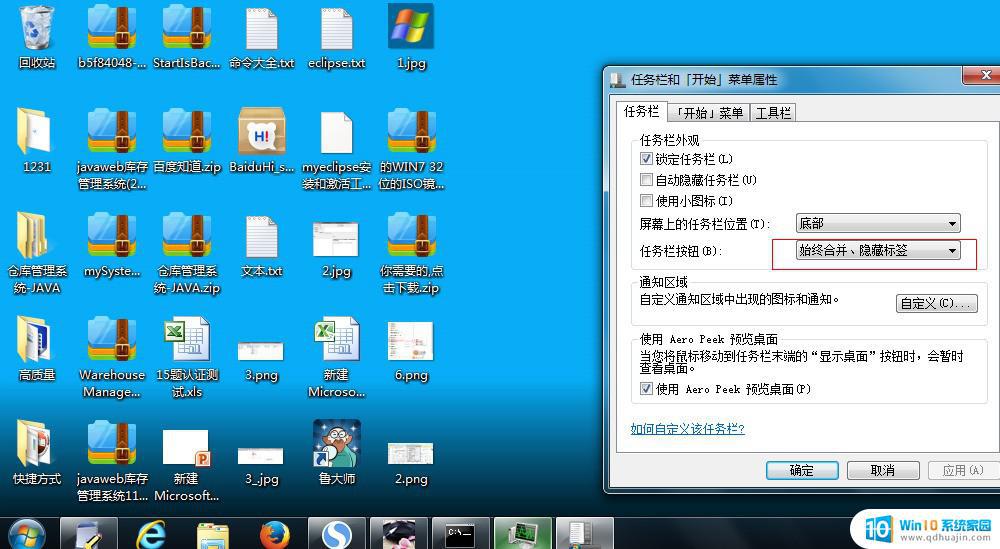
任务栏图标变小了怎么还原?
工具/原料
任务栏还原
方法/步骤
1、任务栏还原最简单的方法就是【将鼠标放在任务栏上,然后按住鼠标左键。将任务栏拉到屏幕下方来】,这是最快的方式;
2、如果你不想你的任务栏总是跑的话怎么办呢?我们找到【控制面板】;
3、然后在控制面板中找到【任务栏和开始菜单】,单击进入设置
4、我们找到【锁定任务栏】按钮,单击鼠标选择它就可以了;如果你觉得你想隐藏任务栏在按钮处打钩就可以了;
5、下方是通知区域的设置,可以设置是否显示时钟和隐藏不活动的菜单,这个根据自己的爱好设置就可以了;
6、如果你还想进一步设置通知区域的图标,可以点击【自定义】,在自定义中可以对当前项目和过去显示的项目进行设置显示类型,设置好了之后点击【确定】就可以了。
电脑任务栏变宽了怎么还原
第一种:任务栏变宽了,且无法用鼠标拉窄;鼠标右键点击“任务栏”空白处,在弹出菜单中将“锁定任务栏”前面的勾去掉。然后还是右键点击“任务栏”空白处,弹出菜单中指向“工具栏”,只保留“语言栏”和“快速启动”前面的勾,其他全部取消勾选状态;最后使用鼠标拉动任务栏上方的边缘,当鼠标图标变成上下箭头时,往下拉,直到任务栏还原为止;
第二种:任务栏不见了,鼠标移动到屏幕下方任务栏自动弹出,但鼠标一离开任务栏又不见了;首先将鼠标移动至屏幕最下方,将任务栏显示出来。鼠标右键点击“任务栏”空白处,在弹出菜单中选择“属性”,此时将打开“任务栏和开始菜单属性”,将“自动隐藏任务栏”前面的勾取消,点击“确定”退出即可;
总的来说,无论是将电脑任务栏变小还原,还是将其从右侧还原到下方,操作都相对简单。对于不熟悉电脑操作的用户来说,可以通过搜索引擎或者请教朋友解决问题。同时,在使用电脑时遇到问题也不要惊慌,可以通过适当的方法快速解决,保证电脑的正常使用。
任务栏图标变小了怎么还原 如何将电脑任务栏从右侧还原到下方?相关教程
热门推荐
电脑教程推荐
win10系统推荐
- 1 萝卜家园ghost win10 64位家庭版镜像下载v2023.04
- 2 技术员联盟ghost win10 32位旗舰安装版下载v2023.04
- 3 深度技术ghost win10 64位官方免激活版下载v2023.04
- 4 番茄花园ghost win10 32位稳定安全版本下载v2023.04
- 5 戴尔笔记本ghost win10 64位原版精简版下载v2023.04
- 6 深度极速ghost win10 64位永久激活正式版下载v2023.04
- 7 惠普笔记本ghost win10 64位稳定家庭版下载v2023.04
- 8 电脑公司ghost win10 32位稳定原版下载v2023.04
- 9 番茄花园ghost win10 64位官方正式版下载v2023.04
- 10 风林火山ghost win10 64位免费专业版下载v2023.04